چگونه Google Photos خود را حذف کنید
Facebook ، Instagram و Google Photos همه سیستم عامل های فوق العاده ای برای ذخیره و به اشتراک گذاری عکس های شما هستند.
اما اگر نگران این هستید که داشتن عکس های آنلاین شما روی حریم خصوصی اینترنت شما تأثیر بگذارد ، این راهنما به شما نشان می دهد چگونه Google Photos خود را حذف کنید.
برای شروع ، از گزینه های زیر انتخاب کنید.
پرش به …
Google Photos و حریم خصوصی شما
عکس ها را از دستگاه خود حذف کنید (با نسخه پشتیبان تهیه Google Photos)
عکس ها را از دستگاه و حساب های Google خود حذف کنید
بازیابی حذف شده Google Photos
کارهای بیشتری برای محافظت از حریم خصوصی اینترنت خود انجام دهید
Google Photos و حریم خصوصی شما
Google Photos یک است سرویس ذخیره سازی عکس و فیلم رایگان که فضای نامحدود و پشتیبان گیری از فایل خودکار را فراهم می کند.
در حالی که سرویس و برنامه راهی آسان برای ذخیره کردن خاطرات مورد علاقه خود را به صورت آنلاین ارائه می دهند ، نباید قبل از خواندن شرایط خدمات Google وارد آن شوید..
به عنوان مثال ، با استفاده از Google Photos ، Google را به “مجوز در سراسر جهان برای استفاده ، میزبانی ، ذخیره ، تولید مثل ، اصلاح ، ایجاد آثار مشتق شده (مانند مواردی که ناشی از ترجمه ، اقتباس یا سایر تغییرات ما ایجاد می کنیم تا محتوای شما بهتر با خدمات ما کار کند) ، برقراری ارتباط ، انتشار ، اجرای عمومی ، عمومی نمایش و توزیع چنین محتوا.“
در حالی که گوگل تأیید می کند که اجازه شما را قبل از استفاده از محتوای شما برای خدمات تجاری / تبلیغاتی تضمین می کند ، باید بدانید که این شرکت از آنچه شما بصورت آنلاین ذخیره می کنید استفاده می کند. درباره ترجیحات خود بیاموزید و به شما تبلیغات هدفمند نشان می دهد. بیاموزید که چگونه از دیدن تبلیغات شخصی شده در اینجا خودداری کنید.
استفاده از Google Photos ایمن است?
در یک کلام ، بله. Google Photos یک سرویس مطمئن برای ذخیره تصاویر و فیلم های شما است. با این حال ، سؤالاتی که باید در نظر بگیرید عبارتند از:
- چقدر به اطلاعات شخصی خود به Google اعتماد دارید?
- آیا شما می خواهید از برخی از حریم خصوصی اینترنت برای راحتی بیشتر در ذخیره سازی رسانه ها خودداری کنید?
عکس ها را از دستگاه خود حذف کنید (با نسخه پشتیبان تهیه Google Photos)
این گزینه به شما امکان می دهد هنگام نگه داشتن نسخه های ابری در کتابخانه Google Photos خود ، عکس ها را از دستگاه خود حذف کنید.
مرحله 1: برنامه Google Photos خود را باز کنید.

گام 2: روی ضربه بزنید منو ≡ > تنظیمات > پشتیبان گیری & همگام سازی.
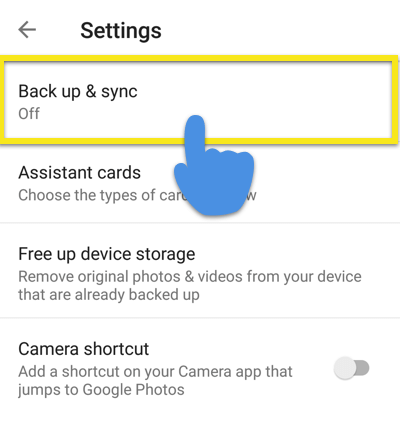
مرحله 3: سوئیچ را تغییر دهید پشتیبان گیری & همگام سازی بر.
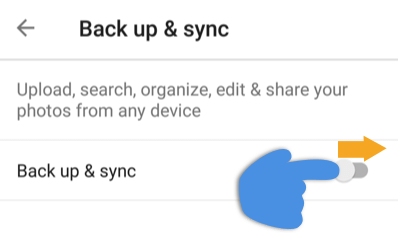
مرحله 4: بازگشت به صفحه اصلی برنامه. اگر عکسهای زیادی دارید ، ممکن است لازم باشد صبر کنید تا از آنها حمایت شود. موردی که نسخه پشتیبان تهیه شده باشد ، نمایش نمی دهد ![]() آیکون.
آیکون.
مرحله 5: روی ضربه بزنید منو (≡) > تنظیمات > فضای ذخیره سازی دستگاه را رایگان کنید و دستورالعمل ها را دنبال کنید.
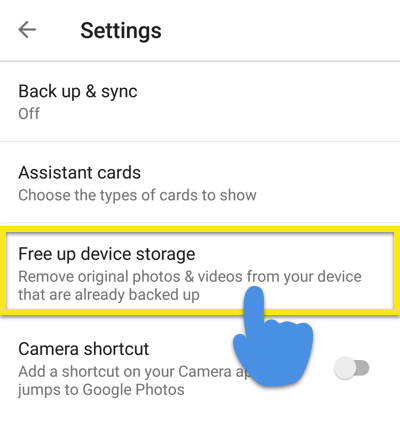
مرحله 6: برای دسترسی به نسخه های ابری عکس های خود ، به صفحه بروید عکس بخش برنامه. لذت بردن!
عکس ها را از دستگاه و حساب های Google خود حذف کنید
این گزینه عکس ها را از حساب Google Photo شما و حذف می کند هر دستگاه که به کتابخانه Google Photos شما همگام می شود. اگر فقط می خواهید عکس ها را از دستگاه خود حذف کنید اما یک نسخه را به صورت آنلاین حفظ کنید ، دستورالعمل های مربوط به حذف عکس ها را فقط در دستگاه خود دنبال کنید.
مرحله 1: برنامه Google Photos خود را باز کنید.

گام 2: روی ضربه بزنید منو ≡ > تنظیمات > پشتیبان گیری & همگام سازی.
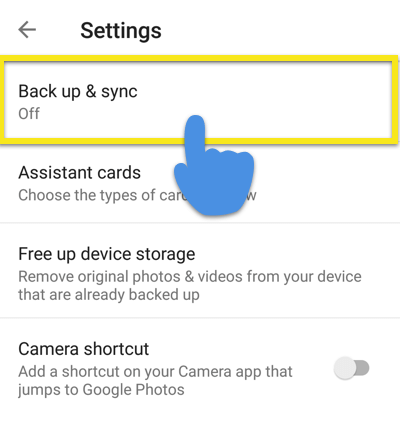
مرحله 3: سوئیچ را تغییر دهید پشتیبان گیری & همگام سازی بر.
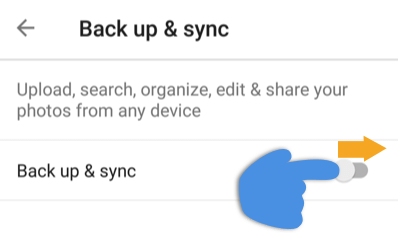
مرحله 4: روی عکسی که می خواهید حذف کنید ، ضربه بزنید و نگه دارید. این کار را برای هر عکسی که می خواهید حذف کنید تکرار کنید.
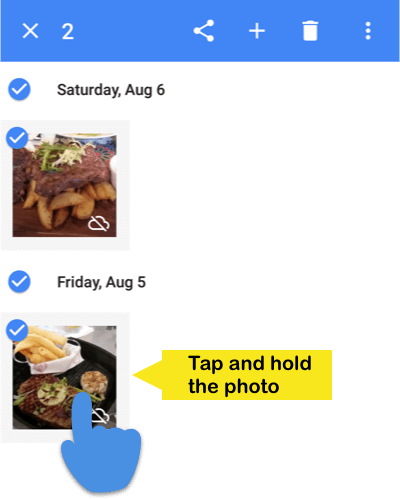
مرحله 5: روی ضربه بزنید زباله ها آیکون (![]() ) برای حذف پرونده (ها).
) برای حذف پرونده (ها).
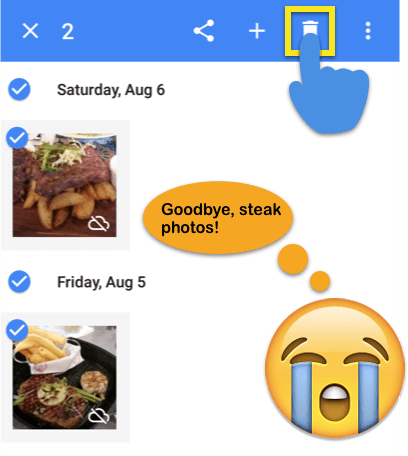
اشتباه? اگر عکس های خود را به اشتباه حذف کردید ، می توانید آنها را درون خود بازیابی کنید 60 روز (اما دیگر) در بخش بعدی اطلاعاتی کسب کنید.
بازیابی حذف شده Google Photos
برخی از عکس ها به طور تصادفی حذف شده اند و باید آنها را برگردانید؟ نگران نباشید!
خبر خوب این است عکسهای حذف شده شما می توانند ظرف 60 روز بازیابی شوند. در اینجا آمده است:
مرحله 1: برنامه Google Photos خود را باز کنید.

گام 2: روی ضربه بزنید منو (≡) > زباله ها (![]() ) تمام عکسهای حذف شده خود را در اینجا مشاهده خواهید کرد.
) تمام عکسهای حذف شده خود را در اینجا مشاهده خواهید کرد.
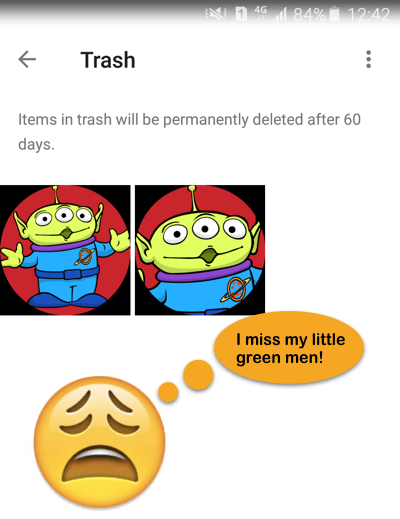
مرحله 3: روی عکسهایی که می خواهید بازیابی کنید ، ضربه بزنید و نگه دارید. سپس روی ضربه بزنید بازگرداندن (![]() ) دکمه.
) دکمه.
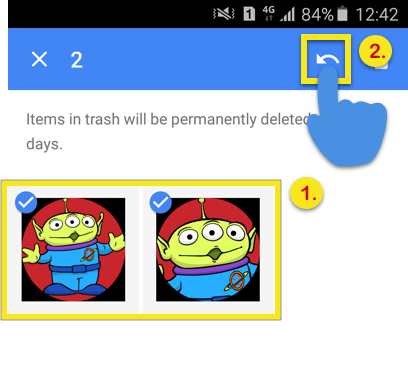
توجه داشته باشید: اگر بیش از 60 روز از حذف عکسهای خود نگذشته است ، هیچ کاری برای بازگرداندن آن وجود ندارد.
کارهای بیشتری برای محافظت از حریم خصوصی اینترنت خود انجام دهید
نمی دانید چه چیز دیگری می توانید برای تقویت حریم خصوصی اینترنت خود انجام دهید؟ در اینجا چند مرحله می توانید بردارید.
- از ExpressVPN استفاده کنید. هنگام “توقف” Google Google & سابقه برنامه مانع از جمع آوری داده های Google در مورد شما نمی شود ، مانع از ISP شما می شود تا کارهای آنلاین را انجام دهید و به طور بالقوه آن را با شرکت ها و دولت ها به اشتراک بگذارید. برای پنهان کردن فعالیت آنلاین خود از ISP ، از VPN مانند ExpressVPN استفاده کنید.
- از مرورگر Tor استفاده کنید. Tor مکان و فعالیت های آنلاین خود را از هر کسی که نظارت بر شبکه یا آنالیز ترافیک انجام می دهد ، پنهان می کند ، بنابراین فعالیت اینترنت شما دشوار است که بتواند به شما ردیابی کند. این یکی از بهترین شرط های شما برای حفظ ناشناس ماندن آنلاین است. برای به حداکثر رساندن اثربخشی Tor ، حتماً این نکات را بخوانید: می خواهید Tor واقعاً کار کند?
مرور ایمن ، همه!
آیا با خنثی کردن زندگی آنلاین خود کمک بیشتری می خواهید؟ راهنماهای ExpressVPN را در زیر مشاهده کنید:
> حذف پسوندهای Chrome
> حذف Dropbox
> حذف حساب فیس بوک خود را
> حذف پیام رسان فیس بوک
> حذف یافتن آیفون من ، یافتن iPad من و پیدا کردن Mac من
> حذف حساب Gmail خود را
> سابقه Google خود را حذف می کند
> تاریخچه مرور هارد دیسک شما حذف می شود
> حذف حساب اینستاگرام خود را
> سابقه Internet Explorer شما حذف می شود
> حذف حساب Pokémon Go خود
> حذف سافاری
> حذف حساب Snapchat شما
> حذف حساب Tinder خود را
> حذف حساب توییتر خود
> حذف مسنجر WhatsApp
> حساب کاربری Yahoo Mail خود را حذف می کنید

17.04.2023 @ 15:31
عکس های شما را در Google Photos بازیابی کنید. برای این کار، به بخش “آلبوم های حذف شده” در بخش “تنظیمات” بروید و عکس هایی که می خواهید بازیابی کنید را انتخاب کنید. سپس روی دکمه “بازیابی” کلیک کنید و عکس های شما به آلبوم اصلی شما بازگردانده خواهند شد. برای محافظت از حریم خصوصی خود، بهتر است قبل از استفاده از سرویس های ذخیره سازی عکس آنها را به صورت محلی در دستگاه خود نیز ذخیره کنید.